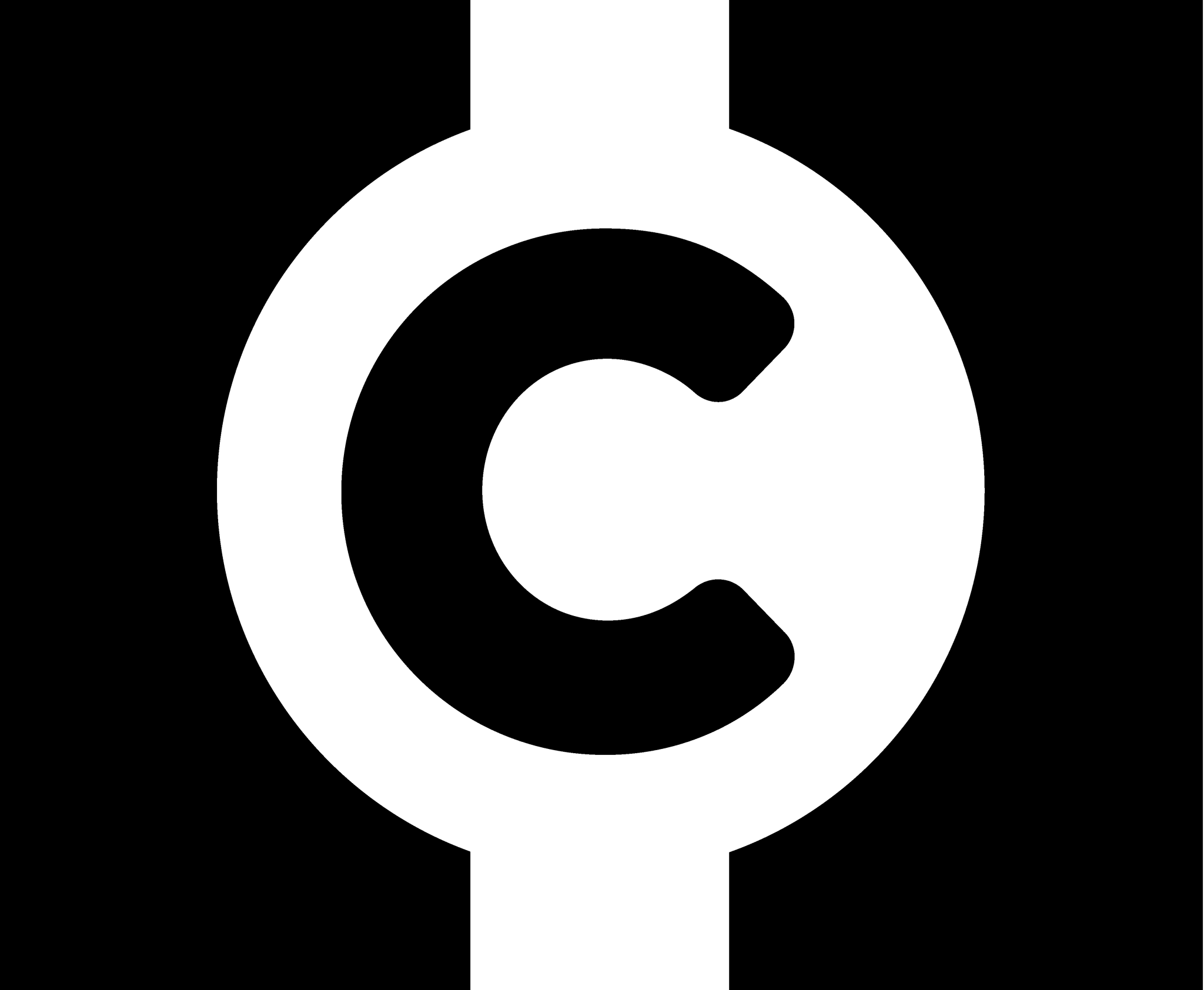1. 시스템 업그레이드
Omeka 시스템 요구 사항 충족을 위한 서버 업그레이드
2. LAMP 서버 설치 7단계
참고 : Dreamhost에서 원 클릭 설치를 수행하는 db.ini경우 Omeka 디렉토리에서 파일을 편집해야합니다 (아래 3 참조)
•
영어 이외의 언어로 Omeka Classic을 사용하려면 [/application/config/config.ini] 파일에서 언어를 구성해야 한다.(참조 : https://omeka.org/classic/docs/Installation/Configuring_Language/)
•
설치 단계는 각각 구분되어 있으므로 아래 설치 단계를 완료하기 전에 언어 구성을 수행할 수 있으며, 사이트를 성공적으로 설치한 후에 변경하는 것도 가능하다.
1단계. 웹 호스트에 MySQL 데이터베이스와 데이터베이스 수정 권한을 가지는 사용자 만들기
2단계. 최신 버전 Omeka 다운로드하고 .zip 파일 압축 풀기
3단계. 결과 디렉토리에서 데이터베이스 구성 파일(db.ini) 파일을 찾아 열고, 'XXXX' 값을 데이터베이스 호스트, 사용자 이름, 암호 및 데이터베이스 이름으로 바꾸기
4단계. (업데이트된 db.ini 파일 포함) 디렉토리와 디렉토리의 모든 내용을 서버에 업로드
5단계. Omeka의 스토리지 디렉토리와 해당 하위 디렉토리를 웹 서버에서 쓸 수 있도록 하기
6단계. Omeka 디렉토리를 업로드한 URL 방문하여, "Install" 클릭하기
7단계. 필수 필드 입력하여 설치 양식 완료하기
3. 설치에 실패한 경우
•
.htaccess 파일(Omeka 1.4 이상의 최상위 파일만)이 모두 성공적으로 업로드되었는지 확인한다.
•
서버의 'db.ini' 파일에 있는 정보가 올바른지 확인한다.
•
그래도 설치하지 못한 경우, 서버에서 전체 Oemeka 디렉토리를 삭제한 후 다시 업로드한다. 하나 이상의 파일이 업로드되지 않았을 수 있다.
•
설치는 성공했지만 admin 인터페이스를 통해 아이템을 업로드할 수 없는 경우, 위의 4단계를 올바르게 따라야 한다. 파일을 업로드하려면 웹 서버에 'archive' 디렉토리에 대한 쓰기 권한이 있어야 한다.
•
설치는 성공했지만 http://mydomain.org/admin과 같은 주소로 이동할 때 "File not found" 오류가 발생하는 경우, 동일한 서버에서 WordPress와 같은 다른 CMS와 충돌이 발생할 수 있다. 이 문제를 해결하려면 .htaccess 파일에서 "RewriteBase" 줄을 실행해야 한다.
•
여전히 문제가 있는 경우, Omeka 문제 해결 페이지(https://omeka.org/classic/docs/Troubleshooting/Troubleshooting_Omeka/)를 참조하거나 포럼(https://forum.omeka.org/)에 문제를 게시하도록 한다.